win10系統給磁盤分區的方法
電腦是我們生活中經常會用到的一個設備,在操作電腦的時候很多用戶會需要創建一些磁盤分區,創建分區之后能夠更加有效的管理磁盤中的文件,也能夠合理的運用到磁盤空間,讓磁盤的作用最大化,不過很多使用win10系統的用戶還不知道在其中要怎么給磁盤分區,這樣的話對后續的操作進度也會有所影響,那么接下來小編就在下方的教程中跟大家分享一下在win10系統中進行磁盤分區的具體操作方法吧,感興趣的朋友不妨一起來看看小編分享的這篇教程,希望這篇方法教程能幫到大家。
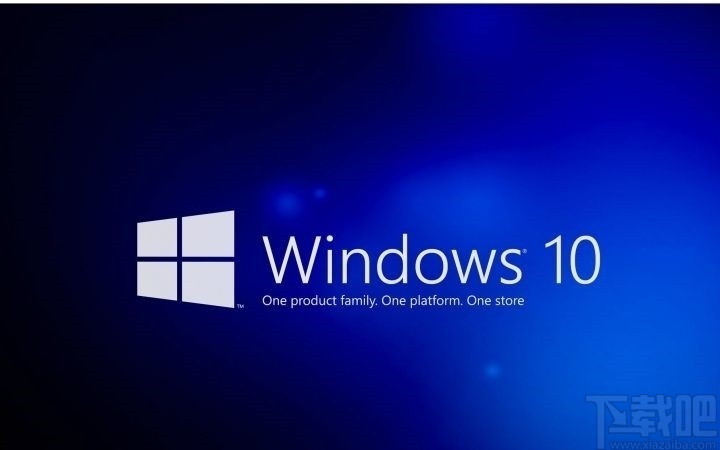
1.首先找到此電腦圖標之后,使用鼠標右鍵點擊,點擊之后在出現的菜單中找到管理這個選項,接著點擊進去。
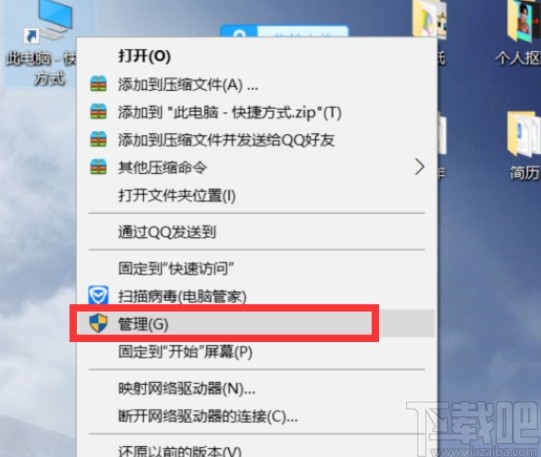
2.點擊進入到計算機管理界面之后,在左邊找到磁盤管理選項并點擊,如下圖中所示。
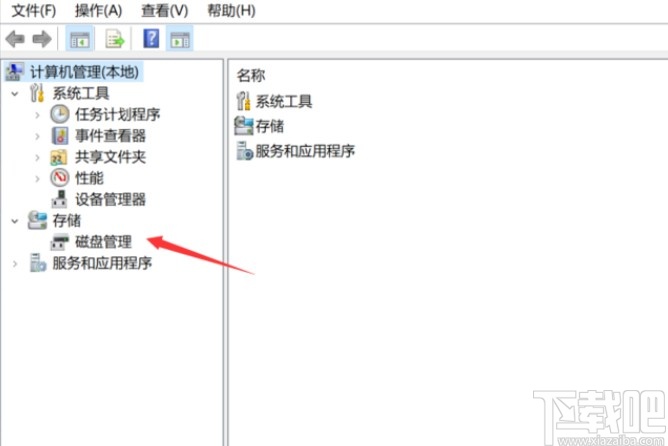
3.之后我們在磁盤管理界面,找到自己想要創建分區的硬盤,然后使用鼠標右鍵點擊它,選擇壓縮卷這個選項。
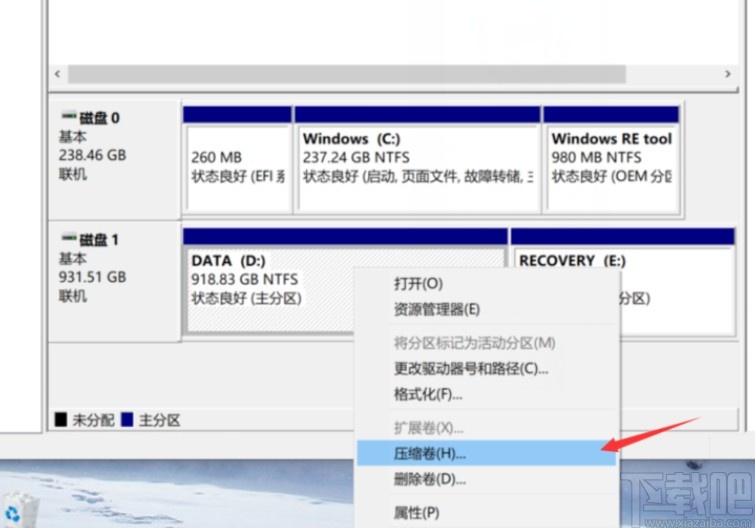
4.點擊壓縮卷之后,下一步會出現下圖所示的界面,我們在其中輸入想要的分區大小,輸入之后點擊壓縮按鈕。
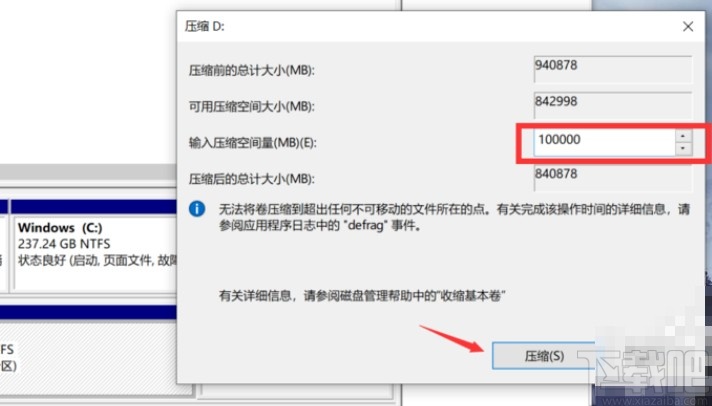
5.之后下一步就可以看到一個未分配的磁盤分區,如下圖中所示,我們使用鼠標右鍵點擊它,選擇新建簡單卷選項。
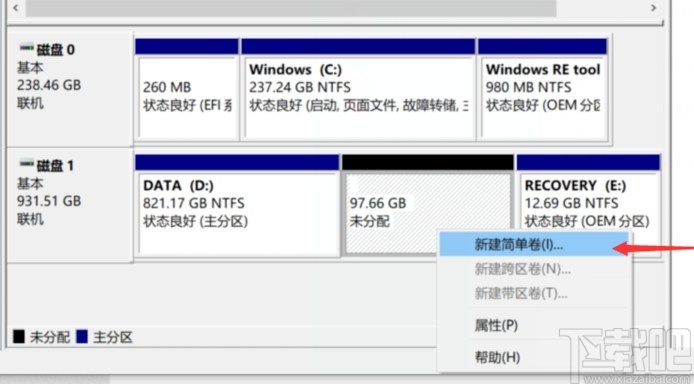
6.緊接著就打開一個創建簡單卷的向導界面了,我們一直點擊向導中的下一步按鈕,完成新建簡單卷的操作,中途有一個確認文件系統的步驟,需要將文件系統選擇為NTFS。
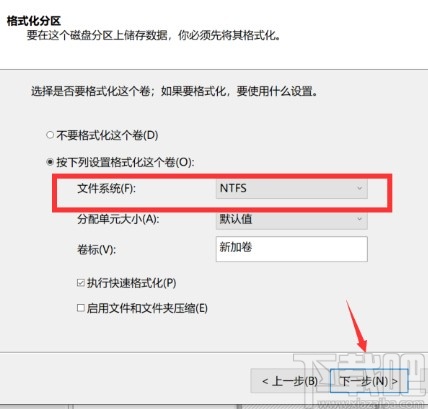
7.最后完成新建簡單卷操作之后就可以在設備和驅動器中看到新建出來的磁盤分區了,如下圖中所示。
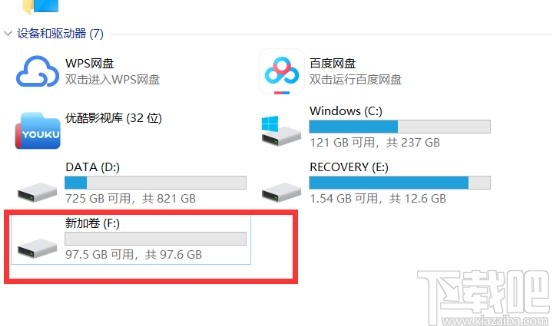
以上就是小編今天跟大家分享的在win10系統中給硬盤分區的具體操作方法,有需要的朋友趕緊試一試這個方法吧,希望這篇方法教程能夠對大家有所幫助。
相關文章:
1. 華為筆記本如何重裝系統win10?華為筆記本重裝Win10系統步驟教程2. Win10系統怎么關閉自動設置時間功能?Win10系統關閉自動設置時間功能的方法3. Win10系統如何進行更新?Win10系統更新方法4. Win10系統日歷怎么修改日歷背景或字體顏色?5. Windows Event Log服務能否關閉?Win10系統Windows Event Log服務詳解6. win10系統下無法正常打開IE瀏覽器的解決方法7. Win10系統如何替代默認輸入法8. 如何取消Win10系統進入休眠后一碰鼠標就被喚醒功能?9. Win10系統中Chrome占用內存太大具體處理步驟10. win10系統去掉桌面圖標陰影的方法
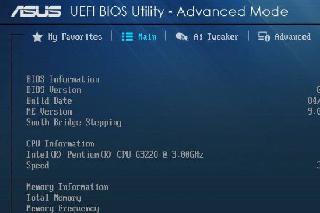
 網公網安備
網公網安備